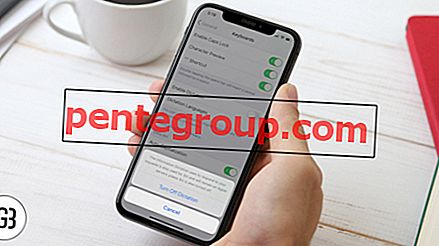ในบทความนี้เราจะพูดถึงหน้าจอสีขาวแห่งความตายของ iPhone มีปัญหามากมายที่ถือเป็นเรื่องปกติเช่นปัญหา Wi-Fi หรือบลูทู ธ แต่เราไม่สามารถพูดได้เหมือนกันสำหรับหน้าจอสีขาวแห่งความตาย ปัญหานี้มักจะปรากฏขึ้นระหว่างการอัพเดตซอฟต์แวร์บนอุปกรณ์ที่ถูกเจลเบรค (หากการอัปเดตล้มเหลวด้วยเหตุผลบางประการ) อย่างไรก็ตาม "หน้าจอสีขาวแห่งความตาย" อาจปรากฏขึ้นโดยไม่มีเหตุผลที่ชัดเจนและมักจะปรากฏขึ้นเมื่อระดับแบตเตอรี่ต่ำกว่า 30% ข้อผิดพลาดของซอฟต์แวร์หรือปัญหาฮาร์ดแวร์อาจเป็นสาเหตุของปัญหาที่น่ารำคาญนี้ คุณจะไม่เห็นหน้าจอหลักหรือแอพของคุณ คุณจะไม่สามารถใช้อุปกรณ์ของคุณได้ตามปกติจนกว่าหน้าจอสีขาวจะหายไป ปัญหาอาจหายไปหลังจากสองสามวินาทีหรือหลังจากรีสตาร์ท แต่ถ้าไม่เกิดขึ้นมีหลายสิ่งที่คุณสามารถลองก่อนที่จะติดต่อ Apple
ดูเพิ่มเติม: วิธีแก้ไข iPhone ไม่สามารถเชื่อมต่อกับ iTunes Store ได้
วิธีแก้ไขหน้าจอสีขาวของ iPhone แห่งความตาย

ที่มา: nailbiting.co.uk
โซลูชันที่ 1: เคล็ดลับสามนิ้ว
ก่อนที่เราจะย้ายไปยังโซลูชันที่ซับซ้อนกว่านี้คุณสามารถลองใช้เคล็ดลับเล็ก ๆ นี้ได้ เมื่อคุณเห็นหน้าจอสีขาวให้ลองใช้ 3 นิ้วในเวลาเดียวกันเพื่อแตะสองครั้งบนหน้าจอ ในขณะนี้อาจฟังดูไร้สาระหรือง่ายเกินไปลองดู! หลายครั้งที่ลูกเล่นเล็ก ๆ เหล่านี้เป็นสิ่งที่เราต้องการ
โซลูชันที่ 2: ฮาร์ดรีเซ็ต
เมื่อคุณเผชิญกับ“ หน้าจอสีขาวแห่งความตาย” จำนวนโซลูชันที่คุณสามารถลองได้นั้นมี จำกัด เนื่องจากคุณไม่สามารถเข้าถึงการตั้งค่า iPhone อย่างไรก็ตามคุณไม่ควรข้ามการเริ่มระบบใหม่ มันจะมีประสิทธิภาพมากในสถานการณ์ต่าง ๆ เช่นปัญหาหน้าจอ iPhone แดงและแม้ว่า iPhone ของคุณจะไม่เปิด คุณสามารถตั้งค่าสิ่งต่าง ๆ ในการเคลื่อนไหวและกำจัดหน้าจอสีขาวเพียงแค่ทำการฮาร์ดรีเซ็ต และไม่ต้องกังวลเพราะข้อมูลของคุณจะยังคงอยู่เหมือนเดิม
- กดปุ่มนอน / ตื่นและปุ่มโฮมค้างไว้พร้อมกันและกดปุ่มค้างไว้อย่างน้อย 15 วินาทีหรือจนกว่าคุณจะเห็นโลโก้ Apple บนหน้าจอ
- เมื่อโลโก้ปรากฏขึ้นให้ปล่อยปุ่ม

คุณอาจอ่าน: วิธีแก้ไข iPhone / iPad จะไม่ดาวน์โหลดหรืออัปเดตแอพ
โซลูชันที่ 3: ฮาร์ดรีเซ็ตด้วยปุ่ม Power, Home และ Volume up
ผู้ใช้บางคนบ่นว่าพวกเขาไม่สามารถทำการฮาร์ดรีเซ็ตด้วยปุ่ม "ปกติ" รวมกันปุ่มสลีป / ปลุก (พลังงาน) และปุ่มโฮม นี่คือสิ่งที่ต้องทำ:
- กดปุ่มพัก / ปลุกปุ่มโฮมและปุ่มเพิ่มระดับเสียงทั้งหมดในเวลาเดียวกัน
- กดปุ่มค้างไว้จนกระทั่งโลโก้ Apple ปรากฏขึ้น
โซลูชันที่ 4: ปิดความสว่างอัตโนมัติ
ทันทีที่หน้าจอสีขาวหายไปซึ่งโดยปกติจะเกิดขึ้นหลังจากผ่านไปสักครู่หรือหลังจากการฮาร์ดรีเซ็ตให้ไปที่การตั้งค่า> จอแสดงผลและความสว่างและปิดความสว่างอัตโนมัติ ผู้ใช้บางคนรายงานว่าสิ่งที่พวกเขาปิดอยู่ปัญหาหน้าจอสีขาวไม่ได้รบกวนพวกเขาอีกต่อไป

โซลูชันที่ 4: ถอดแบตเตอรี่ออก
หลังจากหน้าจอสีขาวปรากฏขึ้นให้เปิด iPhone ถอดคลิปแบตเตอรี่ออกแล้วใส่กลับเข้าไปใหม่จากนั้นบูตเครื่องอีกครั้ง เมื่อถอดแบตเตอรี่ออกคุณจะต้องถอดสกรูสองตัวที่อยู่ด้านล่างของโทรศัพท์แล้วอีกสองครั้งเมื่อคุณยกหน้าจอขึ้น หากคุณไม่เคยทำสิ่งนี้มาก่อนหรือไม่แน่ใจว่าจะทำอย่างไรให้ข้ามขั้นตอนนี้หรือถามคนที่รู้วิธีถอดแบตเตอรี่แล้วนำกลับมาใส่ใหม่

www.igitblog.com
โซลูชันที่ 5: เข้าสู่โหมด DFU และกู้คืน iPhone ของคุณ
หากดูเหมือนว่าไม่มีอะไรทำงานขั้นตอนต่อไปคือการเข้าสู่โหมด DFU และกู้คืน iPhone ของคุณเป็นการตั้งค่าจากโรงงาน อย่างไรก็ตามข้อมูลของคุณอาจสูญหายดังนั้นหากคุณไม่มีข้อมูลสำรองให้ข้ามขั้นตอนนี้และติดต่อ Apple ตรวจสอบให้แน่ใจว่าคุณมี iTunes เวอร์ชันล่าสุด
ทำตามขั้นตอนเหล่านี้:
- เชื่อมต่อ iPhone กับคอมพิวเตอร์ของคุณ
- กดปุ่มนอน / ตื่น (ปุ่มเปิด / ปิด) ค้างไว้สามวินาที
- ตอนนี้กดปุ่มโฮมและปุ่มพัก / ปลุกในเวลาเดียวกันเป็นเวลา 10 วินาที
- ปล่อยปุ่มพัก / ปลุก แต่กดปุ่มโฮมค้างไว้อีก 15 วินาที
- เมื่อหน้าจอ iPhone ของคุณเปลี่ยนเป็นสีดำแสดงว่าเข้าสู่โหมด DFU
- เลือกคืนค่า
- เมื่อการกู้คืนเสร็จสมบูรณ์ให้ตั้งค่า iPhone ของคุณเป็นอุปกรณ์ใหม่
โซลูชั่นเหล่านี้มีประสิทธิภาพใน iPhone 4, iPhone 4s, iPhone 5, iPhone 5s, iPhone 5c, iPhone 6, iPhone 6 Plus, iPhone 6s, iPhone 6s Plus, iPhone SE, iPhone 7 และ iPhone 7 Plus
มีวิธีแก้ปัญหาให้คุณลอง อย่าข้ามกลอุบายสามนิ้วหรือรีเซ็ตอย่างหนัก - โซลูชั่นเหล่านี้ง่าย แต่ก็มีประสิทธิภาพมากเช่นกัน หากดูเหมือนว่าจะใช้งานไม่ได้คุณไม่ทราบวิธีถอดแบตเตอรี่ออกหรือไม่ต้องการลอง DFU และกู้คืน iPhone ของคุณคุณควรติดต่อ Apple หรือไปที่หนึ่งในร้านค้าของพวกเขา